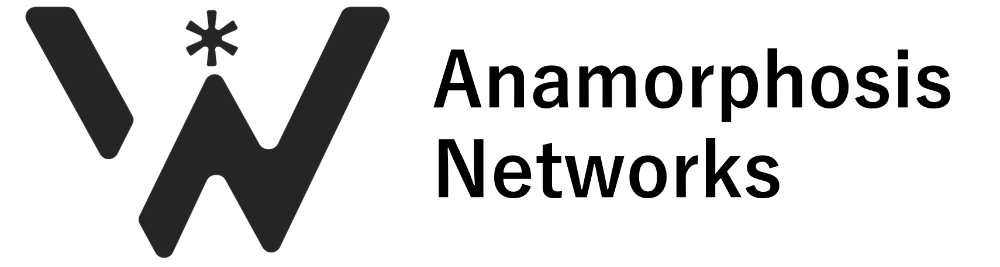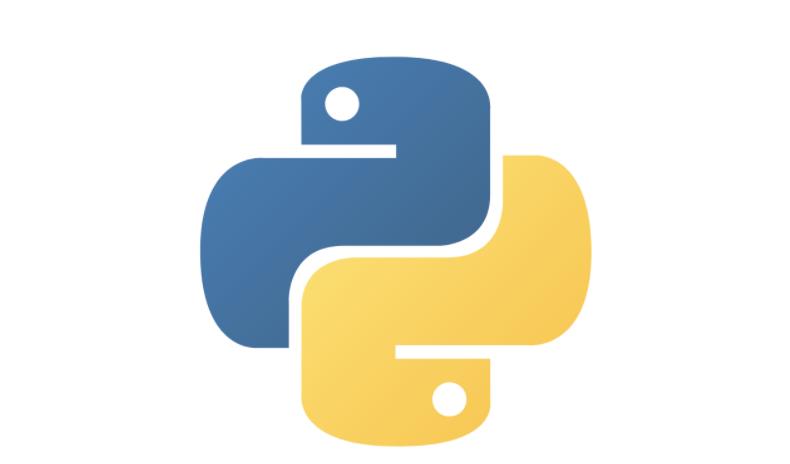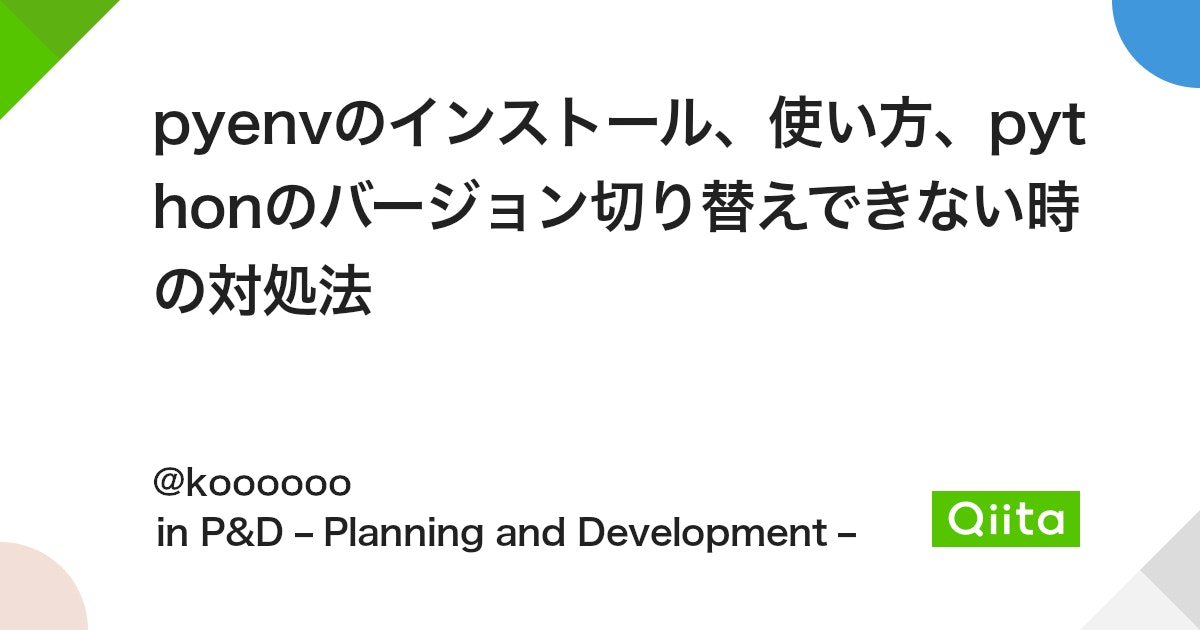はじめに
pyenvとは、pythonのバージョン管理が可能な仮想環境です。2系と3系で環境を切り替えたり、プロジェクト毎に環境を切り替えたりすることが簡単にできます。
今回の環境は以下で実行しています。
OS : MAC OS Catalina version:10.15.5
目次
pyenvのインストール
今回、pyenvのインストールにはhomebrewを用います。homebrewのインストールがまだの方は先にこちらのインストールから行いましょう。 以下のコマンドをターミナルに打ち込んでhomebrewインストールを行ってください。
$ /bin/bash -c "$(curl -fsSL https://raw.githubusercontent.com/Homebrew/install/master/install.sh)"
以下のコマンドでpyenvをインストールします。
$ brew install pyenv
念のため、以下のコマンドで依存関係が壊れていないかご確認ください。
$ brew doctor
bash_profileの編集
pyenvのインストールが完了したら、pyenvにパスを通しましょう。 bash_profileを編集していきます。 以下の3つのコマンドを順に入力します。
$ echo 'export PYENV_ROOT="$HOME/.pyenv"' >> ~/.bash_profile $ echo 'export PATH="$PYENV_ROOT/bin:$PATH"' >> ~/.bash_profile $ echo 'eval "$(pyenv init -)"' >> ~/.bash_profile
※vimなどのエディターを用いてbash_profileに直書きしてもパスは通せます。その場合は以下の手順に従ってください。
以下のコマンドでbash_profileを開きます。
$ vi ~/.bash_profile
以下の内容をbash_profileに追記します。
$ export PYENV_ROOT="$HOME/.pyenv" $ export PATH="$PYENV_ROOT/bin:$PATH" $ eval "$(pyenv init -)"
最後にsourceコマンドでbash_profileに追記した内容を反映させます。
$ source ~/.bash_profile
pyenvでpythonをインストール
以下のコマンドでインストールできるものの一覧が確認できます。
$ pyenv install --list
この中から、インストールしたいバージョンのpythonをインストールします。 例えば、バージョン3.8.3のpythonをインストールするには以下のコマンドを実行します。
$ pyenv install 3.8.3
pyenvでバージョンを切り替えてみる
実際にpythonのバージョンの切り替えてみます。 globalメソッドで切り替えます。
$ pyenv global 3.8.3
ここでちゃんとバージョンが切り替わっているか確認します。
$ python versions system * 3.8.3 (set by /Users/{ユーザー名}/.pyenv/version)アスタリスク(*)がついているのが現在のバージョンです。